[Rozwiązany] Jak wyczyścić pliki cookie / pamięć podręczną / historię wyszukiwania na iPhonie?
iPhone jest w pewnym sensie najlepszym urządzeniem, jakie można mieć, zwłaszcza pod względem bezpieczeństwa, jakie oferuje użytkownikom. Ponadto funkcje urządzenia z systemem iOS są znacznie lepsze niż inne smartfony na rynku. Jednak iPhone przechowuje wiele prywatnych informacji o użytkowniku, takich jak historia wyszukiwania i przeglądania, pliki cookie ze stron internetowych i pamięć podręczna itp. Chociaż informacje są przechowywane w celu usprawnienia przeglądania poprzez zapewnienie łatwego dostępu do stron internetowych, mogą one stać się dość przytłaczające, gdy przechowywanych jest zbyt dużo informacji. Może nawet zmniejszyć prędkość urządzenia. Ale jeśli usuniesz pliki cookie na iPhonie, urządzenie może działać szybciej i wydajniej. Dlatego musisz znać metodę usuwania plików cookie na iPhonie. W kolejnych sekcjach znajdziesz różne metody usuwania plików cookie na iPhonie.
- Część 1: Jak trwale usunąć zakładki Safari?
- Część 2: Jak wyczyścić historię wyszukiwania Safari na iPhonie?
- Część 3: Jak usunąć historię przeglądania w iOS 10.3?
- Część 4: Jak usunąć pliki cookie ze stron internetowych?
- Część 5: Jak usunąć Safari na iPhonie?
Część 1: Jak trwale usunąć zakładki Safari?
Jeśli szukasz łatwego sposobu na trwałe usunięcie wszystkich lub niektórych zakładek Safari, aby nie pojawiały się ponownie, możesz zainwestować w DrFoneTool – Gumka danych (iOS) . To wspaniały zestaw narzędzi, który w ciągu kilku minut zapewni Ci wymagany rezultat. Aby rozpocząć proces usuwania, postępuj zgodnie z instrukcjami podanymi poniżej.

DrFoneTool – Gumka danych (iOS)
Łatwe czyszczenie plików cookie, pamięci podręcznej i historii wyszukiwania na iPhonie
- Prosty, klikalny proces.
- Ty wybierasz, które dane chcesz usunąć.
- Wyczyść bezużyteczne pliki tymczasowe, niepotrzebne pliki systemowe itp.
- Przyspiesz system iOS i popraw wydajność urządzenia.
Krok 1: Zainstaluj zestaw narzędzi DrFoneTool
Pobierz oprogramowanie zestawu narzędzi DrFoneTool na swój komputer i zainstaluj je. Uruchom program DrFoneTool na swoim komputerze. Spośród wszystkich wymienionych funkcji wybierz funkcję ‘Gumka danych’, aby usunąć zakładki Safari.

Krok 2: Połącz iPhone’a z komputerem
Podłącz iPhone’a do komputera za pomocą oryginalnego lub dobrej jakości kabla USB. Gdy program rozpozna Twój iPhone, wyświetli ekran pokazany poniżej. Wybierz „Wymaż prywatne dane”.

Teraz zeskanuj wszystkie prywatne dane w swoim iPhonie, klikając przycisk „Start” na wyświetlaczu.

Krok 3: Wybierz opcję Zakładki Safari
Poczekaj, aż wszystkie prywatne dane zostaną zeskanowane do komputera. Teraz wybierz „Zakładka Safari” w lewym okienku programu DrFoneTool. Będziesz mógł zobaczyć podgląd zakładek utworzonych na Twoim koncie Safari. Sprawdź zakładki, które chcesz usunąć. Jeśli nie chcesz, aby żadne zakładki pozostały, zaznacz wszystkie pola wyboru i kliknij przycisk „Usuń” w prawym dolnym rogu ekranu.

Krok 4: Wpisz „000000”, aby zakończyć
W wyświetlonym monicie wpisz „000000” i kliknij przycisk „Usuń teraz”, aby kontynuować usuwanie zakładek.

Proces zajmie trochę czasu, po czym zostanie wyświetlony komunikat „Usuń pomyślnie”.

Gratulacje! Twoje zakładki zostały usunięte.
Uwaga: Funkcja gumki danych usuwa tylko dane telefonu. Jeśli chcesz usunąć hasło Apple ID, DrFoneTool – Odblokowanie ekranu (iOS) może być dobrym wyborem. Jednym kliknięciem usunie konto Apple ID z iPhone’a / iPada.
Część 2: Jak wyczyścić historię wyszukiwania Safari na iPhonie?
Historia przeglądania lub wyszukiwania nie może mieć stałego miejsca w iPhone’ach. Chociaż mogą być przydatne, są również powodem do niepokoju, gdy nie chcesz, aby inni dowiedzieli się, czego szukałeś w aplikacji Safari. Dlatego usunięcie historii wyszukiwania lub nauka czyszczenia historii wyszukiwania na iPhonie jest uzasadnione. Jeśli szukasz metody jego usunięcia, oto jak wyczyścić historię wyszukiwania na iPhonie.
Krok 1: Otwórz aplikację Ustawienia
Stuknij w aplikację „Ustawienia” w sekcji aplikacji na iPhonie. Aplikacja Ustawienia to ta, która zwykle ma sprzęt na szarym tle.
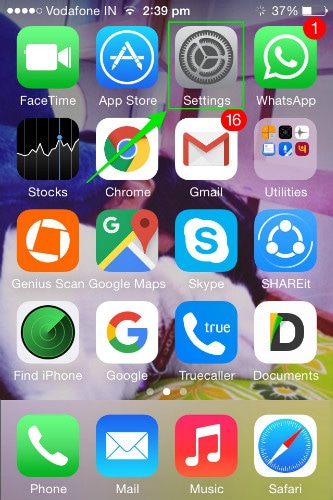
Krok 2: Stuknij w folder „Safari”
Teraz przesuń palcem w dół, aż znajdziesz opcję „Safari”. Dotknij go, aby go otworzyć.
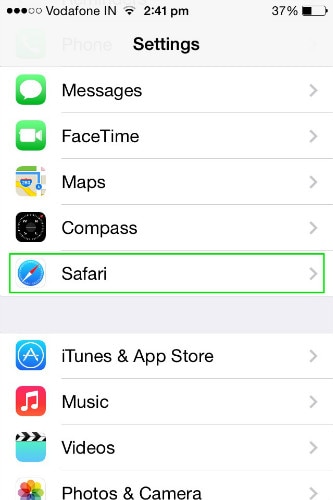
Krok 3: Stuknij w „Wyczyść historię”
Teraz przejdź przez opcje, aby znaleźć „Wyczyść historię” i dotknij go. Następnie ponownie dotknij przycisku w wyskakującym okienku, które się pojawi.


Krok 3: Stuknij w „Wyczyść pliki cookie i dane”
Teraz ponownie przejdź do opcji w Safari i tym razem wybierz opcję „Wyczyść pliki cookie i dane”. W następnym wyskakującym okienku wybierz tę samą opcję, aby potwierdzić wybór.
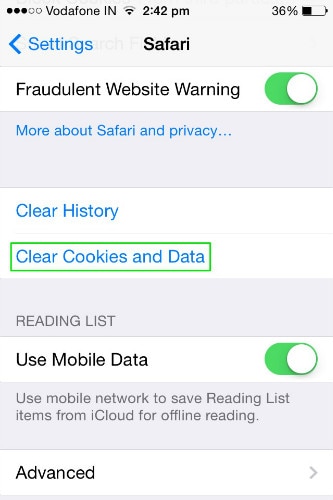
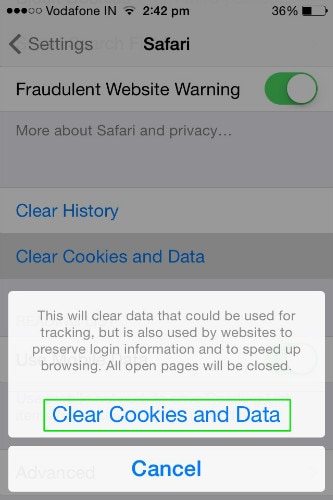
Otóż to! Wszystkie szczegóły, takie jak historia przeglądania, automatyczne wypełnianie, pamięć podręczna i pliki cookie, zostaną usunięte z Twojego urządzenia.
Uwaga: W nowszym systemie iOS dwie opcje „Wyczyść historię” i „Wyczyść pliki cookie i dane” zostały zastąpione jedną opcją „Wyczyść historię i dane”. Jeśli więc znajdziesz to jako opcję na swoim iPhonie, po prostu wykonaj ten sam proces, co powyżej, po jego wybraniu.
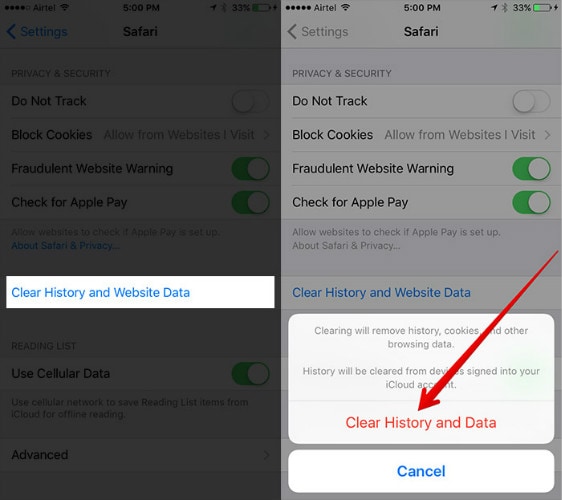
Część 3: Jak usunąć historię przeglądania w iOS 10.3?
Czyszczenie historii przeglądania w systemie iOS 10.3 jest dość proste i można je wykonać za pomocą urządzenia z systemem iOS bez pomocy żadnego oprogramowania. Aby wyczyścić historię przeglądania przeglądarki Safari na swoim urządzeniu, wykonaj proste czynności opisane poniżej.
Krok 1: Otwórz aplikację ustawień na urządzeniu z systemem iOS 10.3 i przewiń w dół, aby wybrać w nim „Safari”.
Krok 2: Przewiń w dół i dotknij opcji „Wyczyść historię i dane witryny”.
Krok 3: W wyświetlonym menu wybierz dane, które chcesz usunąć w aplikacji Safari.
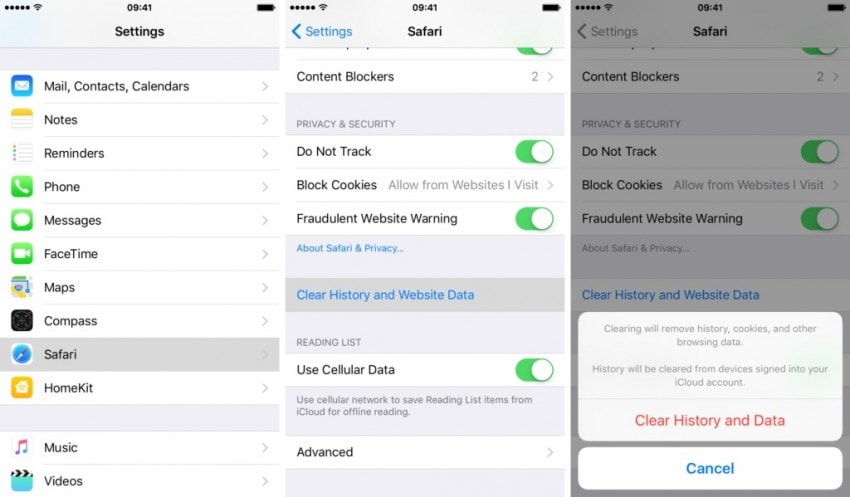
Krok 4: Potwierdź zgodę na wyczyszczenie historii, dotykając opcji „Wyczyść historię i dane”, aby usunąć historię przeglądania.
Część 4: Jak usunąć pliki cookie ze stron internetowych?
Jeśli chcesz wyczyścić pliki cookie na iPhonie, istnieje wiele metod, które można wykorzystać do wykonania zadania. Korzystając z metody opisanej powyżej, można usunąć wszystkie szczegóły dotyczące przeglądarki Safari, a nawet usunąć historię przeglądania Safari na wszystkich urządzeniach podłączonych do iCloud. Ale jeśli chodzi o usuwanie lub usuwanie samych plików cookie, procedura jest inna. W szczególności usunięcie plików cookie z samej konkretnej witryny wymaga pewnego wysiłku. Jeśli jesteś tutaj, aby dowiedzieć się, jak wyczyścić pliki cookie na iPhonie, czytaj dalej.
Krok 1: Otwórz aplikację Ustawienia i przejdź do Safari
Stuknij w aplikację „Ustawienia” w sekcji aplikacji na swoim iPhonie. Następnie przejdź do Safari, tak jak wcześniej.
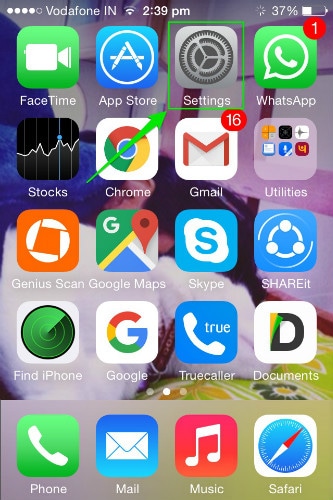
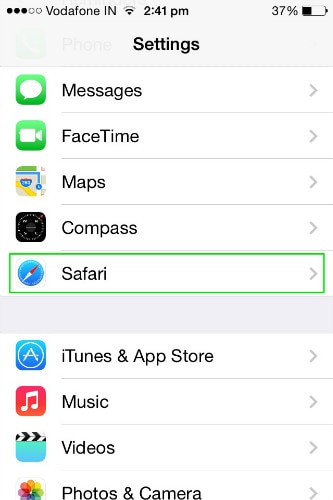
Krok 2: Stuknij w „Zaawansowane”
Przewiń w dół do opcji „Zaawansowane” i otwórz ją. z następnego ekranu naciśnij „Dane witryny”, aby go otworzyć.
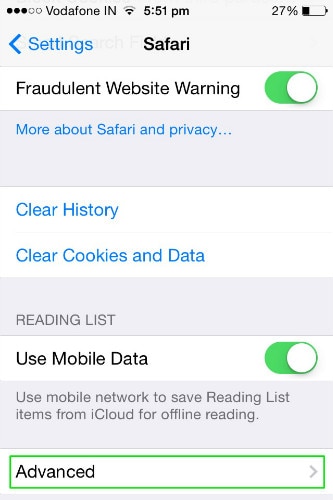
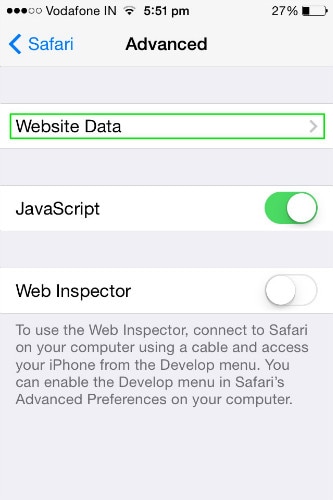
Krok 3: Usuń pliki cookie witryny
Po wejściu na stronę Witryny zobaczysz różne pliki cookie przechowywane z różnych witryn internetowych, które odwiedziłeś. Teraz możesz po prostu przesunąć w lewo poszczególne pliki cookie i je usunąć. Lub, aby usunąć je wszystkie razem, przewiń w dół ekranu i kliknij opcję „Usuń wszystkie dane witryny”.
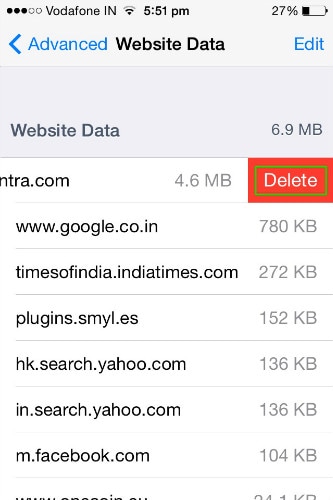
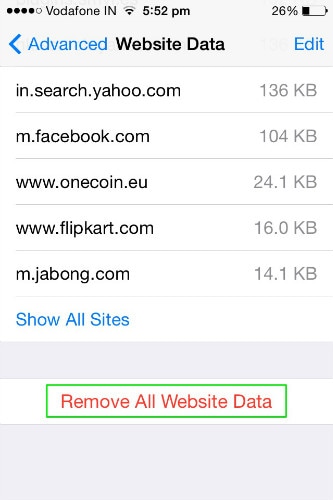
Część 5: Jak usunąć Safari na iPhonie?
Aplikacja Safari nie jest dla wszystkich. Jeśli jesteś osobą, która uważa, że możesz pozbyć się aplikacji do przeglądania na iOS, możesz chcieć wiedzieć, jak usunąć Safari z iPhone’a. Oto metoda wyłączenia aplikacji Safari z urządzenia.
Krok 1: Otwórz aplikację Ustawienia na urządzeniu z systemem iOS i przejdź do opcji Ogólne> Ograniczenia.
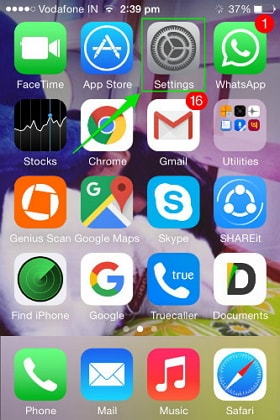


Krok 2: Po kliknięciu Ograniczenia zostaniesz poproszony o podanie hasła. Zrób to, a następnie na następnym ekranie z listy aplikacji po prostu wyłącz Safari.


Oto jak usunąć safari z iPhone’a.
Są to metody, za pomocą których można usunąć wszystkie dane witryny z urządzenia z systemem iOS. Chociaż wszystkie metody są łatwe, być może będziesz musiał wybrać metodę, która jest dla Ciebie odpowiednia. Jeśli chcesz usunąć historię przeglądarki, pamięć podręczną i pliki cookie bez żadnego zewnętrznego programu, możesz użyć metod opisanych w części 2, części 3 i części 4. Jeśli jednak chcesz całkowicie usunąć Safari, metoda 5 będzie najlepszym rozwiązaniem.
Ostatnie Artykuły:

